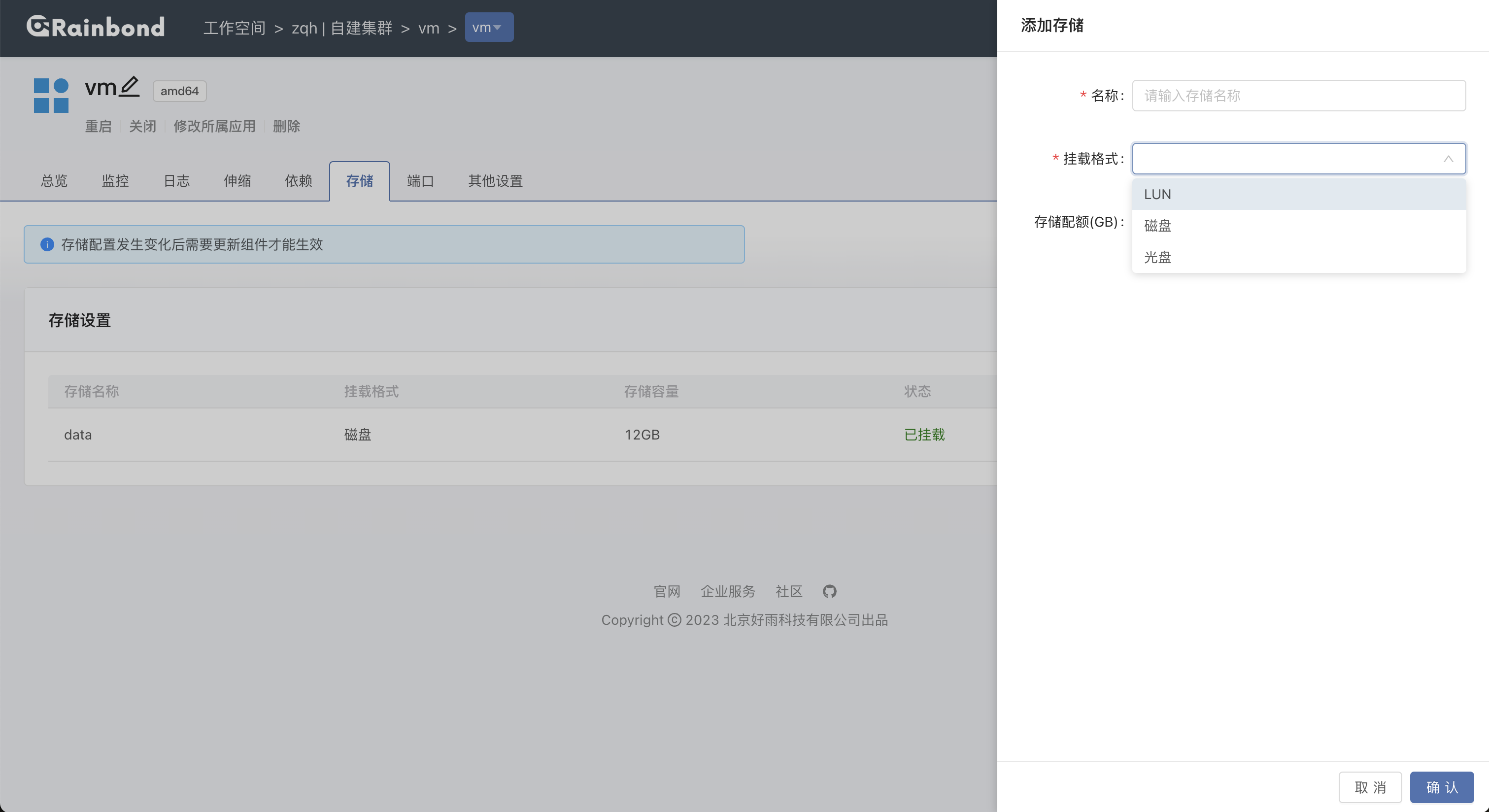虚拟机使用
概述
本章节主要介绍如何在 Rainbond 平台中创建虚拟机组件,以及使用虚拟机功能。
使用流程
功能入口
分为两个入口,一个是应用安装指引视图,另一个是应用组件安装视图。
- 应用安装引导视图: 团队视图 --> 新建 --> 虚拟机
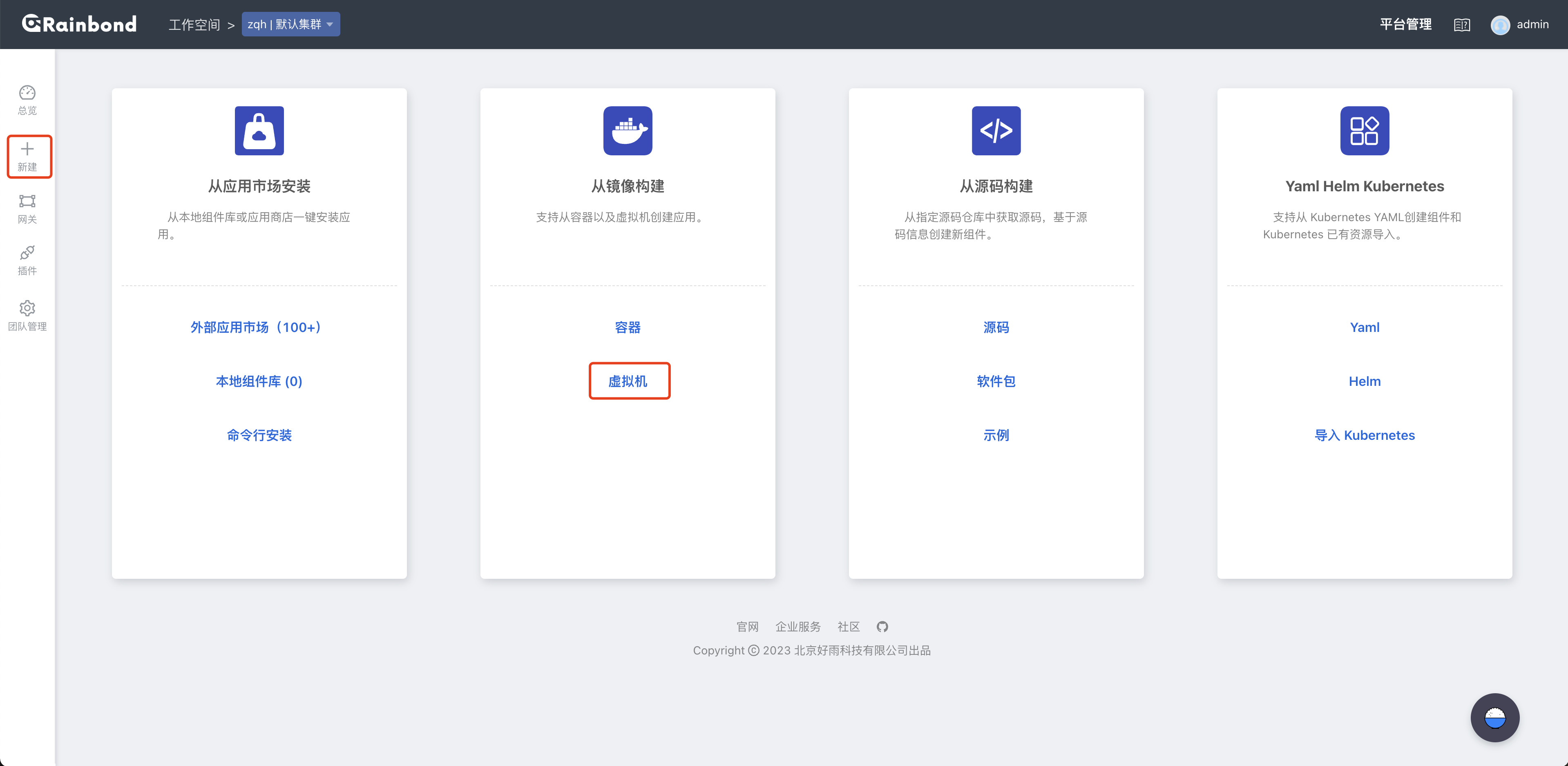
- 应用视图: 应用视图 --> 添加组件 --> 虚拟机镜像
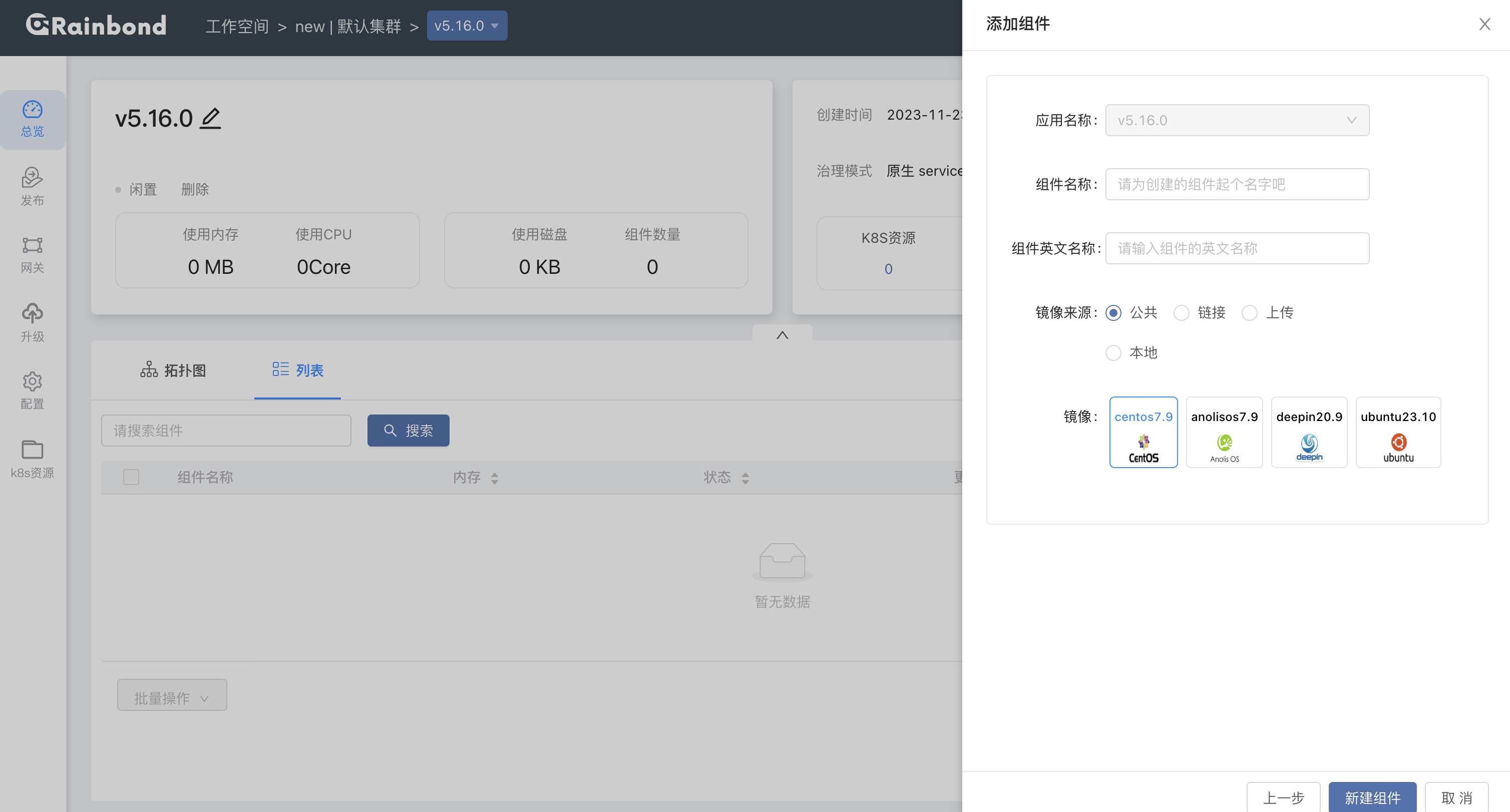
创建
分四种形式创建虚拟机:公共、链接、上传、本地
危险
注意,上传包的格式以及下载地址所下载的包格式要求为 .img .qcow2 .iso 以及上述格式压缩的 .tar,.gz,.xz 包。
公共
提供了四组常用的公共虚拟机镜像地址(CentOS 7.9、Anolis OS 7.9、Deepin 20.9、Ubuntu 23.10),以便快速获取、部署和运行虚拟机。
可以下载到虚拟机镜像的地址. 通过配置虚拟机的镜像包下载地址的方式来部署虚拟机。
链接
当公共镜像无法满足需求时,可通过下载镜像并按照镜像名称及下载地址配置,创建所需的虚拟机组件。这里提供一个阿里云的虚拟机镜像仓库,在里面查找你想要下载的镜像
上传
若存在已打包的私有虚拟机镜像,可通过上传镜像的方式创建虚拟机组件。只需按步骤上传镜像,并配置相应的镜像名称即可创建虚拟机。
本地
在上述三种方式部署完成后,虚拟机镜像信息将在平台内保留。对于再次部署,可选择使用本地镜像,避免重复上传或下载的流程。
资源配置
在创建过程中可以在基础信息设置中配置资源, 根据自己的需求来分配内存及 CPU 资源,我们提供了几组规格套餐,同时也支持自定义配置。如果是自定义的话 CPU及内存至少不低于 2核2G。磁盘也需要至少 10G 来满足虚拟机的基本运作。
创建完成后,依然可以在伸缩一栏对内存及 CPU 再次进行配置。
访问�虚拟机
虚拟机组件 组件视图 --> web 终端
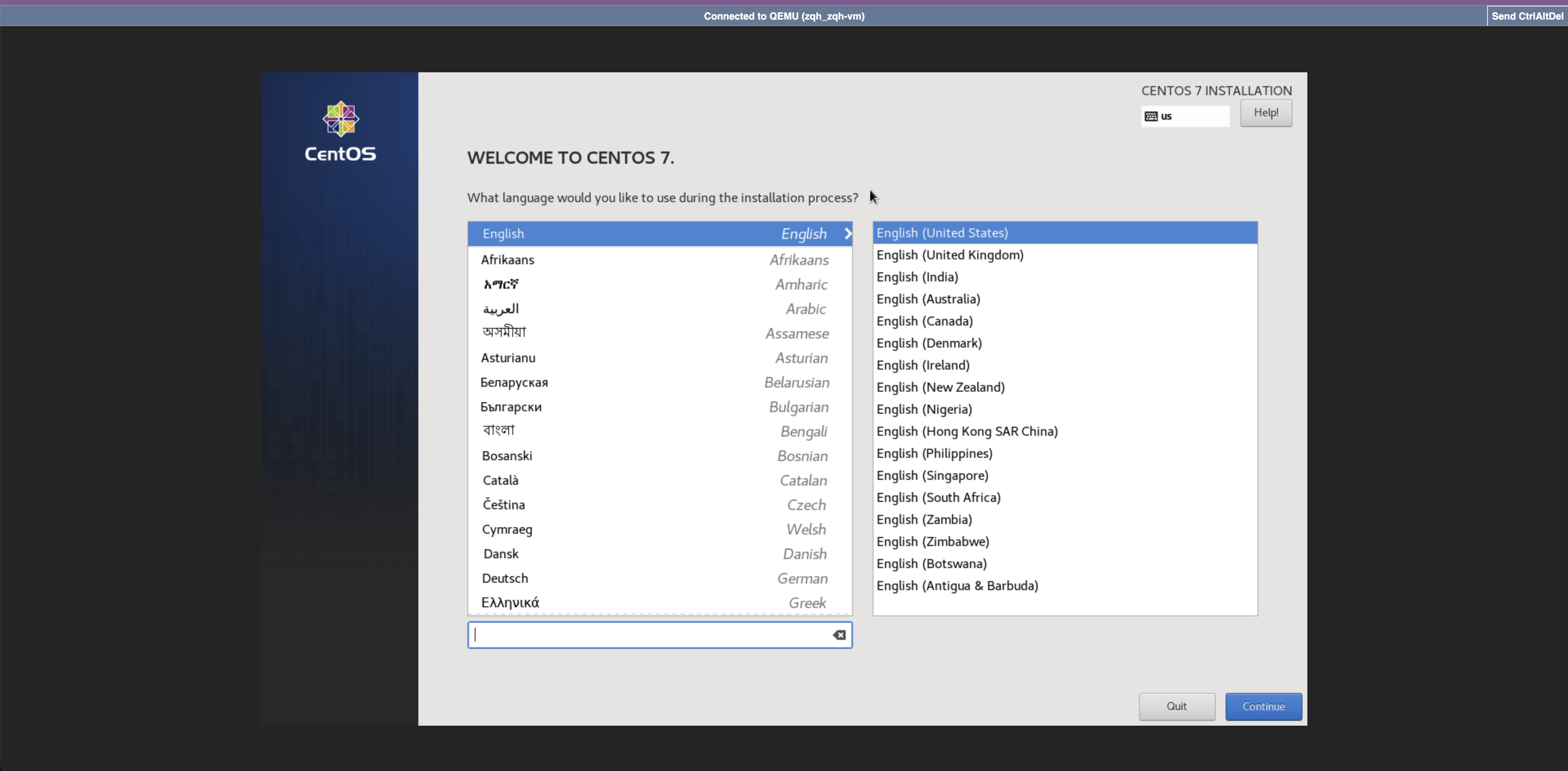
虚拟机编排
与平台其他容器组件之间的编排操作一致,但是仅支持容器组件依赖虚拟机组件,通过依赖绑定虚拟机端口,从而达到快捷访问的效果。
添加磁盘
虚拟机组件的存储与传统容器组件存储不同,虚拟机支持三种类型存储的创建。